ProxyJump 생성하기
Overview
ProxyJump 설정을 통해 다른 Network Zone에 있는 서버에 접속하거나 또는 CIDR이 중복되는 서버 대상으로 QueryPie의 접근제어를 적용할 수 있습니다. QueryPie가 Jump Host에 접속이 가능해야 합니다. 또한 Windows Server에 대한 Proxyjump도 지원하고 있습니다.
ProxyJump 생성하기
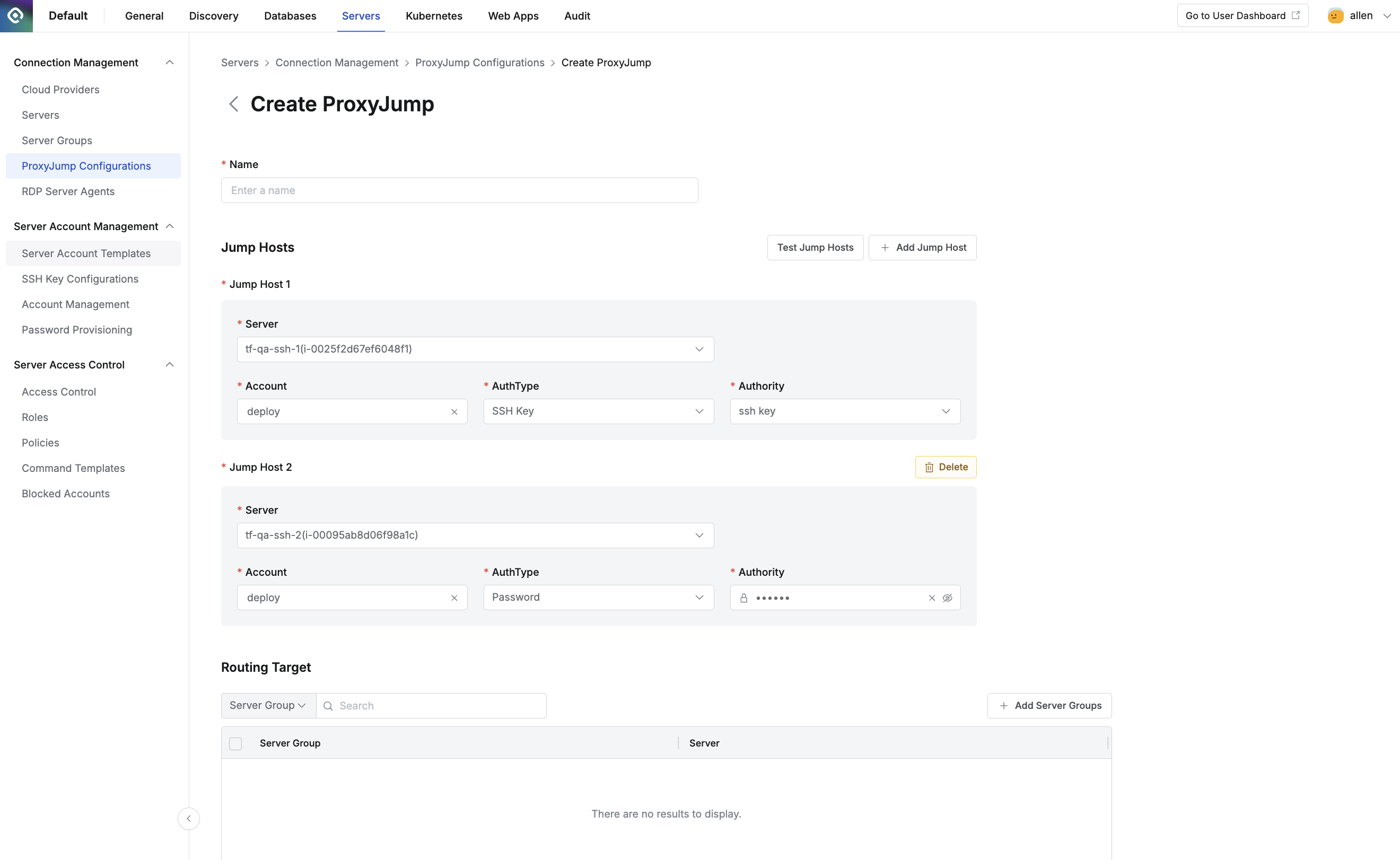
Administrator > Servers > Connection Management > ProxyJump Configurations 메뉴로 이동합니다.
우측 상단의
+ Create ProxyJump버튼을 클릭합니다.그룹 생성을 위한 다음의 정보들을 입력합니다.
Name : ProxyJump 설정의 명칭입니다.
Jump Hosts : Hop으로 사용될 Jump Host를 설정합니다.
Server : Servers에 등록된 서버 중 Jump Host를 선택합니다.
Account : Jump Host에 접속이 가능한 Account를 입력합니다.
Auth Types : Jump Host에 접속시 사용할 인증 방식을 선택합니다.
Password : 패스워드를 직접 입력합니다.
SSH Key : SSH Key Configurations에 등록한 SSH Key를 선택합니다.
Managed by Job : QueryPie에서 관리하는 크리덴셜을 선택합니다. Security 메뉴에서 “Password Provisioning” 항목을 설정한 경우에만 표시됩니다.
Authority : 패스워드 입력 또는 SSH Key를 선택합니다.
Test Jump Hosts : 입력된 Account로 Jump Host 접속 가능 여부를 체크합니다.
Add Jump Host : Jump Host를 추가합니다. 서버 접속 시 추가된 모든 Jump Host를 순차적으로 거쳐 최종 서버에 접속을 시도합니다. 최대 5개 Jump Host를 사용할 수 있습니다.
Delete : 추가한 Jump Host를 삭제합니다. Jump Host 1은 삭제가 불가능합니다.
Routing Target : Proxyjump를 통해 접속할 서버 그룹을 선택합니다. 한 서버그룹은 하나의 Proxyjump만 설정할 수 있습니다.
Save버튼을 통해 저장합니다.
Windows Server의 Proxyjump 설정
Windows Server에 접속하여 서버 에이전트를 설치합니다.
수동으로 개별 서버 등록하기를 통해 Windows Server를 등록합니다.
등록한 Windows Server를 서버그룹에 추가합니다.
서버그룹을 Routing Target에 추가합니다.
Administrator > Servers > Connection Management > Server Agents for RDP 메뉴에 접속하여 등록한 Windows Server의 Server Agent가 추가되었는지 확인합니다. Server Agent 추가는 약 1~2분의 시간이 소요됩니다.